WordPress 古腾堡块编辑器默认情况下是以全屏模式打开帖子和页面编辑器,为网站管理者提供一种无干扰的编辑模式环境,不过这个功能并不是所有人都喜欢,有些站长不想要这种全屏模式。如果网站只有一个管理员倒是比较简单,可以通过手动启用/禁用 WordPress 块编辑器的全屏模式,或通过纯代码全面禁用,具体可参考『如何禁用 WordPress 块编辑器全屏模式?手动或纯代码』。不过如何站点有多个用户/管理员的情况下全面禁用全屏模式就不太合适了,有没有办法让用户自己选择是否启用或禁用块编辑器的全屏模式呢?办法是有的,只需要安装 Blockeditor Fullscreen Mode Control 插件即可。
安装Blockeditor Fullscreen Mode Control插件
情况一:如果你的 WordPress 站点能够正常升级更新主题插件,那么直接登录后台 – 插件 – 安装插件 – 搜索“Blockeditor Fullscreen Mode Control”,找到之后点击【现在安装】按钮,成功之后启用该插件即可。
情况二:如果你的 WordPress 站点后台无法直接安装插件,那么就需要先行下载 Blockeditor Fullscreen Mode Control 插件安装包,下载地址如下:
然后登录 WordPress 后台 – 插件 – 安装插件 – 上传插件 – 选择刚才下载的安装包并点击【现在安装】按钮,最后启用即可。
或者直接将安装包解压之后的 blockeditor-fullscreen-mode-control 文件夹上传到根目录的\wp-content\plugins 文件夹内,并到后台“插件 – 已安装的插件”中启用该插件即可。
启用/禁用 WordPress 块编辑器全屏模式
成功安装 Blockeditor Fullscreen Mode Control 插件后,有两种方法启用/禁用块编辑器的全屏模式,具体如下:
方法一:用户个人资料勾选。相应的用户登录 WordPress 后台后点击“用户 – 我的个人资料”,在个人设置中勾选/不勾选(PS:启用/禁用)“Fullscreen Editing”选项即可。具体见下图:
方法二:编辑器处选择。新建或编辑某个文章/页面进入到编辑器中,点击编辑器右上角的省略号菜单,勾选/不勾选“全屏模式”即可,该选择同样会保存到插件的“Fullscreen Editing”选项中。
总结
如果你的站点是多个用户或管理员,那么强烈建议安装 Blockeditor Fullscreen Mode Control 插件以便用户自由选择是否启用或禁用 WordPress 古腾堡块编辑器的全屏模式。当然,如果只有一个人的站点,还是建议直接手动修改或通过纯代码实现禁用全屏模式,具体可参考『如何禁用 WordPress 块编辑器全屏模式?手动或纯代码』。




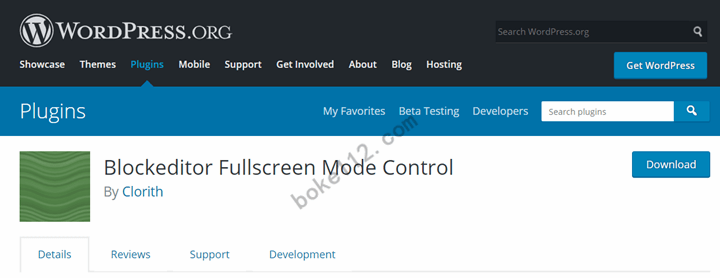
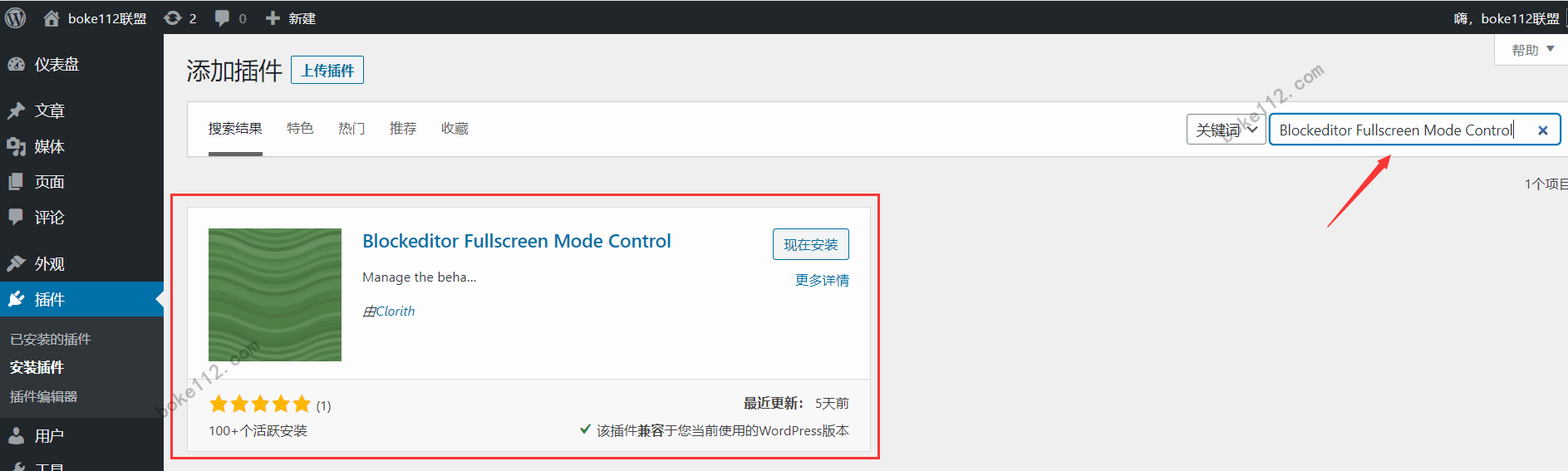
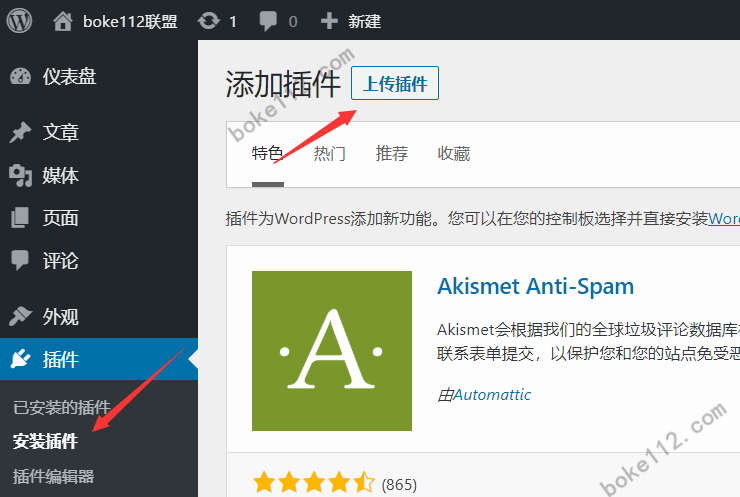
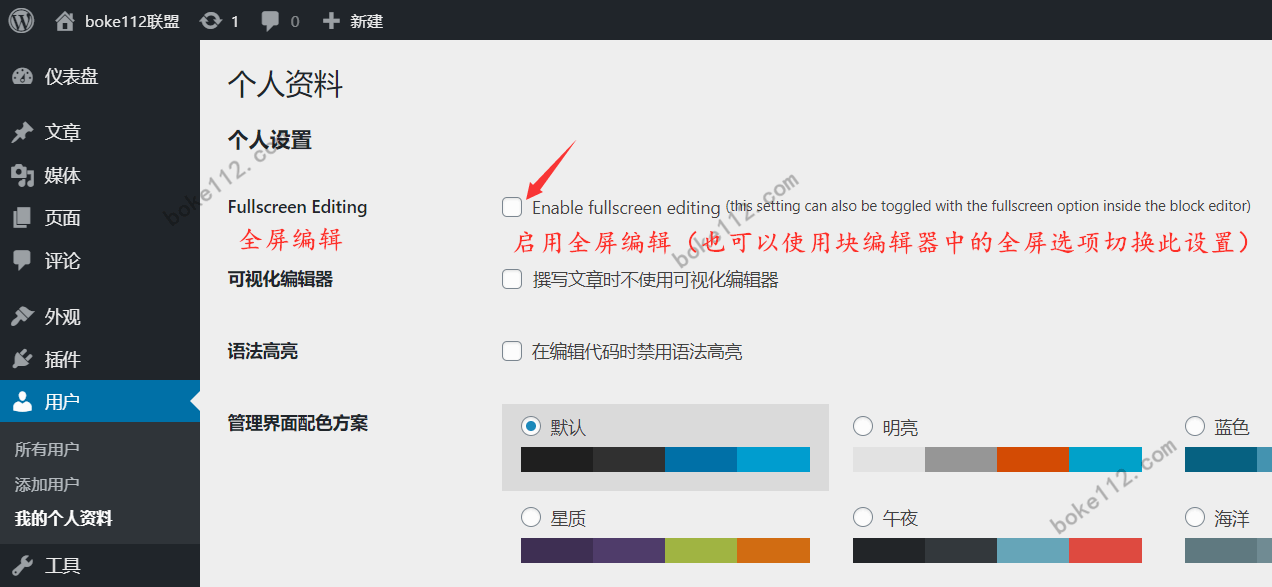
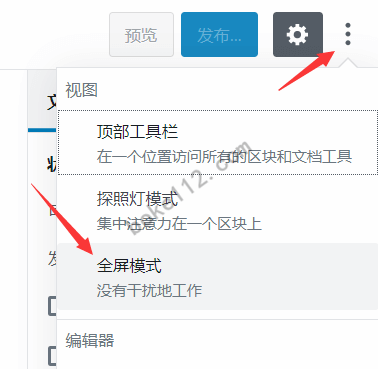











 桂公网安备 45010502000016号
桂公网安备 45010502000016号